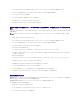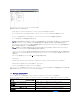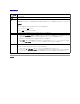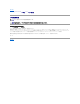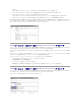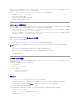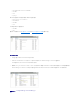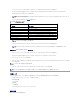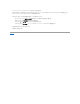Users Guide
保証情報抽出タスクを作成するには、次の手順を実行します。
1. Manage(管理)® Jobs and Tasks(ジョブとタスク)をクリックして、Task Management Portal(タスク管理ポータル)を表示します。
2. Jobs and Tasks Quick Start(ジョブおよびタスクのクイックスタート)ウェブパーツで、Create a new job or task(ジョブまたはタスクの新規作成)をクリックします。
3. Create New Task(新規タスクの作成)ページの Dell Utilities(Dell ユーティリティ)フォルダで、Warranty Extractor(保証情報抽出)タスクを選択します。
4. 右ペインで、新しく検出されたデバイスの保証情報を取得する日数を入力します。
Delete all existing warranty information(すべての既存の保証情報の削除)を選択するか、refresh information retrieved n days ago(n 日経過した情報を更新する)に
値を入力して日数を指定した更新を行うことで、すべての保証情報を更新できます。
5. Dell Management Console が多くのデバイスを管理する場合、保証情報抽出タスクの完了に時間がかかることがあります。タスクが長時間実行される場合、タスクが情報を取得して処理
する範囲を、サイズ「n」のサブセットで行うように指定できます(これは、Update information for 'n' devices at a time(一度に「n」台のデバイスの情報をアップデートする)フィールド
で指定されます)。
Warranty report(保証情報レポート)をクリックして、指定した n 台のデバイスで取得した情報を表示できます。
6. OK をクリックします。
このタスクは、System Jobs and Tasks(システムのジョブとタスク)® Notification Server 下の Jobs and Tasks(ジョブとタスク)ポータルページに表示されます。
7. タスクをシステムのグループで実行するには、New Schedule(新規スケジュール)をクリックします。
8. Create New Schedule(新規スケジュールの作成)ページで、Now (今すぐ)を選択します。
Dell Management Console により管理されなくなったデバイス、つまり、Dell Management Console のデバイスリストから削除されたデバイスの履歴情報を表示できます。この情報は、保証
情報抽出タスクを実行するたびにアップデートされ、Device Status(デバイスステータス)列に表示されます。
CMC ファームウェアのアップデート
リモートシャーシ管理コントローラ(CMC)または統合仮想コンソールのファームウェアをアップデートするには、CMC ファームウェアのアップデートタスクを使用します。
ファームウェアは、アクティブおよびスタンバイ CMC で同時にアップデートできます。アクティブ/スタンバイ CMC および仮想コンソールが選択された場合、アクティブ/スタンバイ CMC、仮想コンソー
ルの順にアップデートされます。
メモ: 初めて保証情報抽出タスクを実行する場合は、すべての管理下デバイスの保証情報が取得されます。2 回目以降の実行では、新しく検出されたデバイス(つまり、最初のタスク実
行後に Dell Management Console により検出されたデバイス)の保証情報が取得されます。古い保証情報(つまり、取得後 60 日経過した保証情報)は更新されます。
メモ: 保証情報レポートにより、取得された情報が表示されない場合、プロキシ設定が正しく有効にされているかどうかを確認して、その後のすべてのレポートに対して、Delete all
existing warranty information(すべての既存の保証情報の削除)を選択する必要があります。
Active Chassis Management Controller(アクティブシャーシ管理コ
ントローラ)
これを選択して、アクティブシャーシ管理コントローラファームウェアをアップデートします。
Stand-By Chassis Management Controller(スタンバイシャーシ管
理コントローラ)
これを選択して、スタンバイシャーシ管理コントローラファームウェアをアップデートします。
CMC Firmware Image File Location(CMC ファームウェアイメージフ
ァイルの場所)
アクティブまたはスタンバイシャーシ管理コントローラのアップデートに使用されるファームウェアイメージのパスお
よびファイル名を指定します。
Integrated KVM (iKVM)(統合 KVM(iKVM))
これを選択して、iKVM ファームウェアをアップデートします。
iKVM Firmware Image File Location(iKVM ファームウェアイメージ
ファイルの場所)
iKVM のアップデートに使用されるファームウェアイメージのパスおよびファイル名を指定します。
Advanced(詳細設定)
認証証明書を指定して、コマンドロギングを有効にします。タスクオプションを参照してください。